先日Apple Watchをアップルストア栄で買ってきたという記事を書きましたが、今回はApple Watchの外観や初期設定の方法などを簡単に書いていこうと思います。前回の記事にチラッと書きましたが…自分の周りのブロガーでApple Watchを使っている人って少ないんですよ。ですから開封レビューなどもほとんど読んだ事がありません。
2000年にiMacを買ってからAppleが発売する新製品には飛びついてきましたが…なぜかApple Watchだけは詳しく調べる事もなく数年…今回ツマーが買うまでApple Watchが細長い箱に入っている事すら知らなかった(笑)

こんな形の白い細長い箱に入っていました。この写真だと分かりにくいんですが…よく見るとApple Watchのロゴが。


現在Apple WatchはSeries 1とSeries 2が発売されています。価格はSeries 2の方が高くなっているんですが…まず1と2の違いを簡単に書いておきます。
- GPS内蔵
- 50メートル耐水性能
- Apple Pay対応(FeliCa内蔵 Suicaなどが利用可能)
- ディスプレイがSeries 1より2倍以上明るい
- 少し重くなった
- 少し分厚くなった(0.9mm)
ほぼ完全防水になっている事とGPSが使えてApple Pay対応が「Series 2」のポイントですね。これが必要なかったら…安いSeries 1でもいいって事になりそうです。
またケースの大きさも二種類あります。38mmと42mmの二種類で女性や手首の細い男性だったら38mmを買う事が多いそうです。今回ツマーが買ったのはSeries 2の38mmになります。
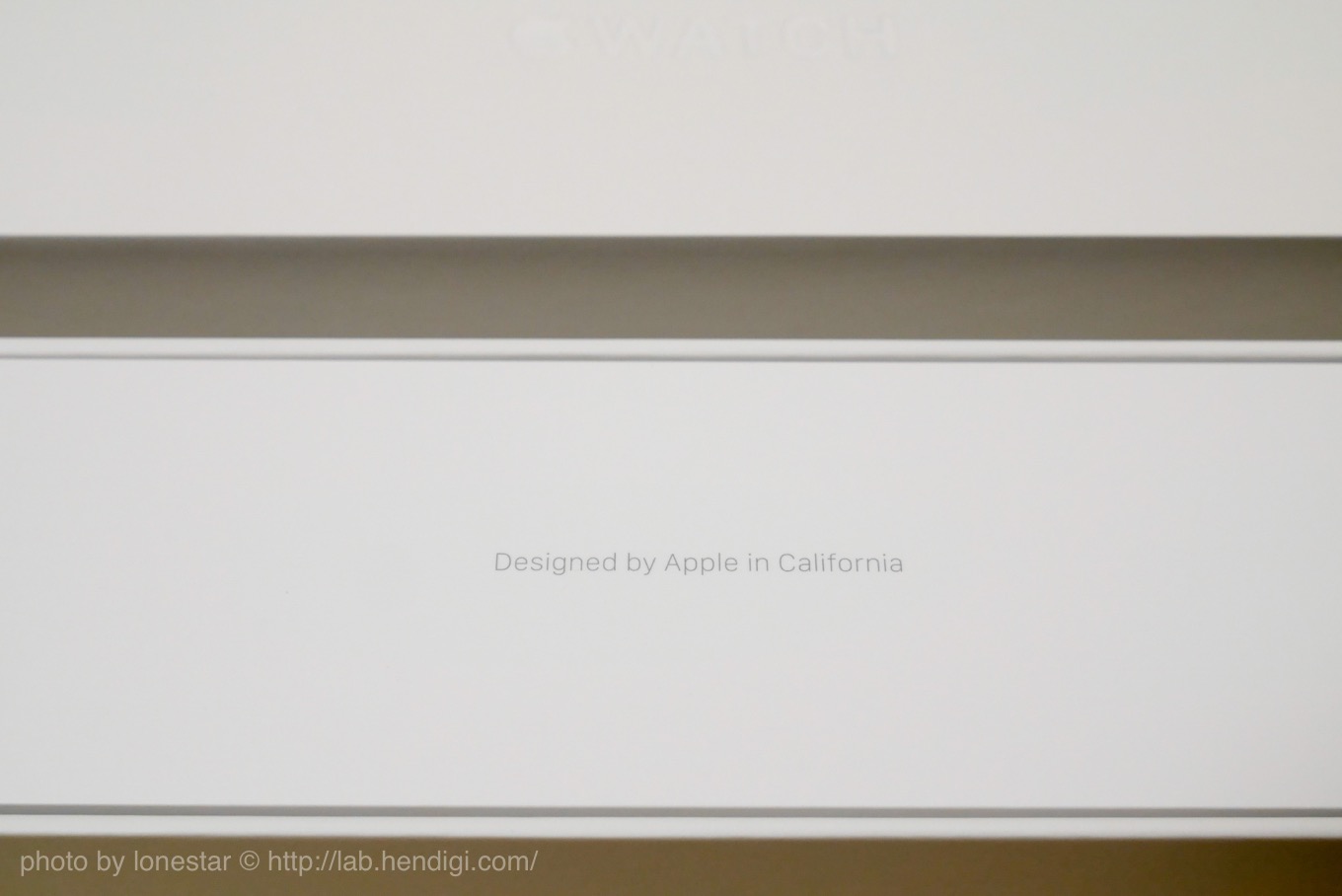

開封すると、Apple Watchの本体&バンド、専用の充電ケーブル、ACアダプターなどが入っていました。ちなみにバンドですが、手首の太さに合わせて変更出来るよう予備が入っています。

予備は「M/L」になっているので最初に入っているバンドが短いと感じたらコチラに変更しましょう。

本体の裏側を見るとバンドの付け方がイラストで描かれていました。今回購入したのはスポーツバンドですが、他のバンドだとイラストも変わっているんでしょうね。


Appleの製品にしては珍しくしっかりと日本語で書かれた説明書も入っていました。それでは電源を入れてみましょう。


電源を入れると言語を選ぶ画面になりました。日本語を選び先に進みます。

Apple WatchはiPhoneとペアリングする事で様々な機能が使えるようになるスマートウォッチです。ペアリングを開始するとiPhone側にも使用方法などが表示されます。
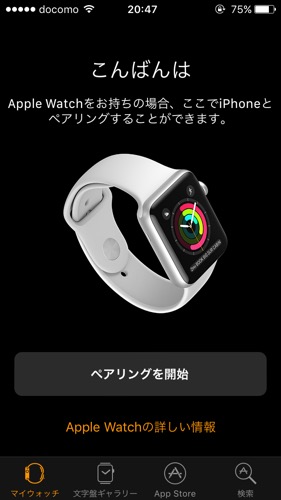
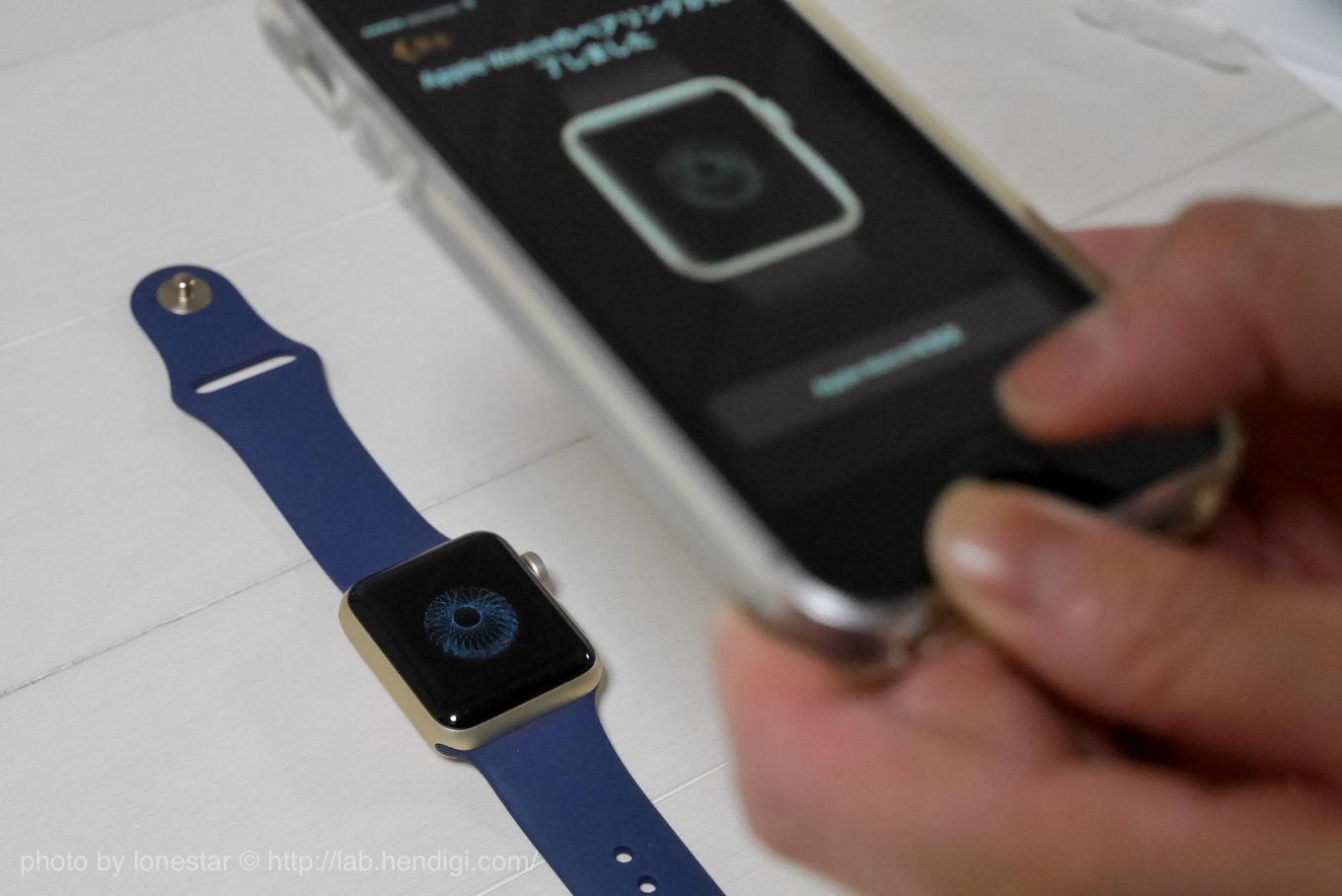
Apple Watchに表示されたQRコード的なイラストをiPhone側のカメラで撮影します。

あとはiPhone側で様々な設定を進めていきます。

Apple Watchは右利き、左利き、どちらでも使えるようになっているので、最初にどちらの腕に装着するか選びます。
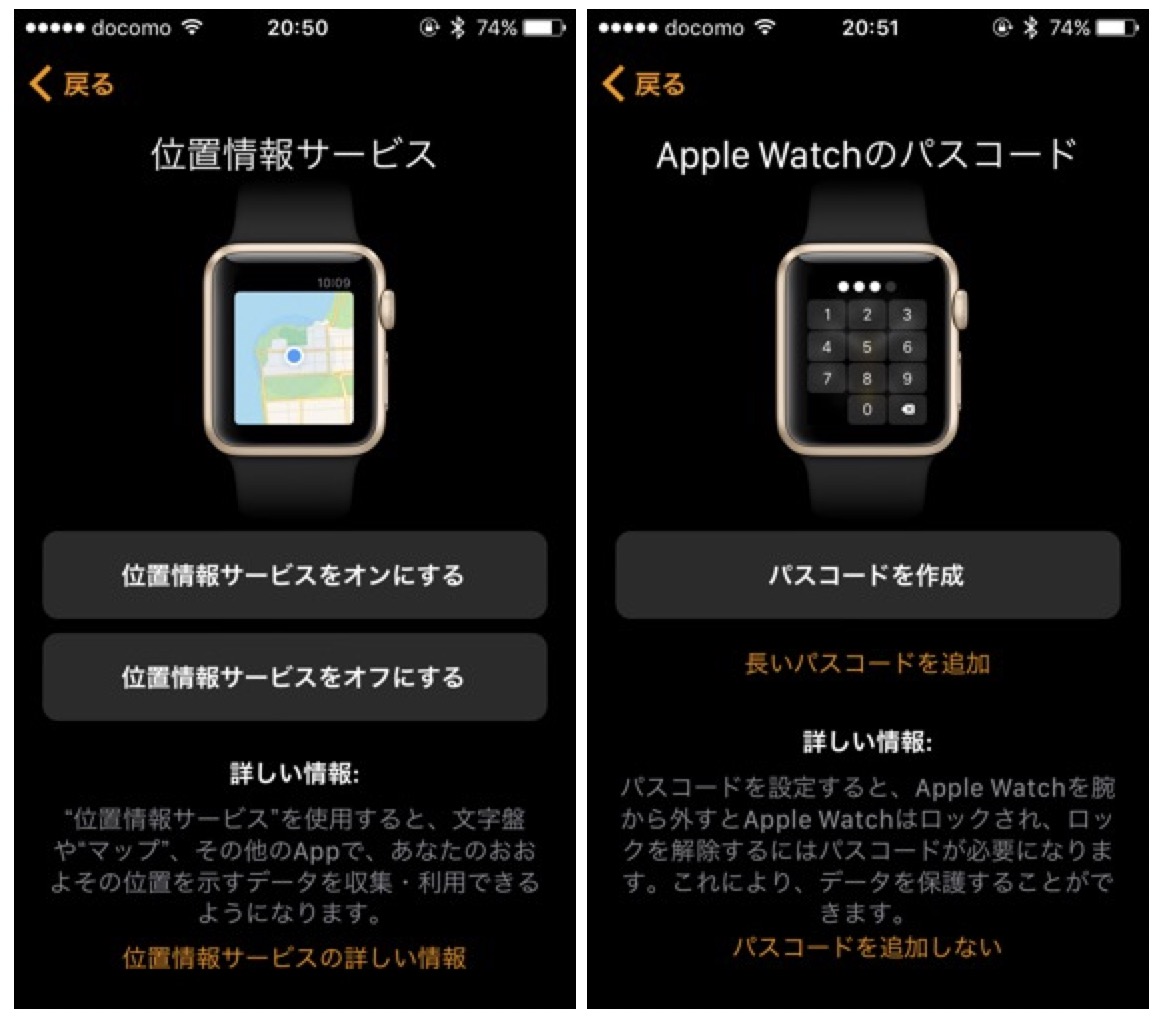
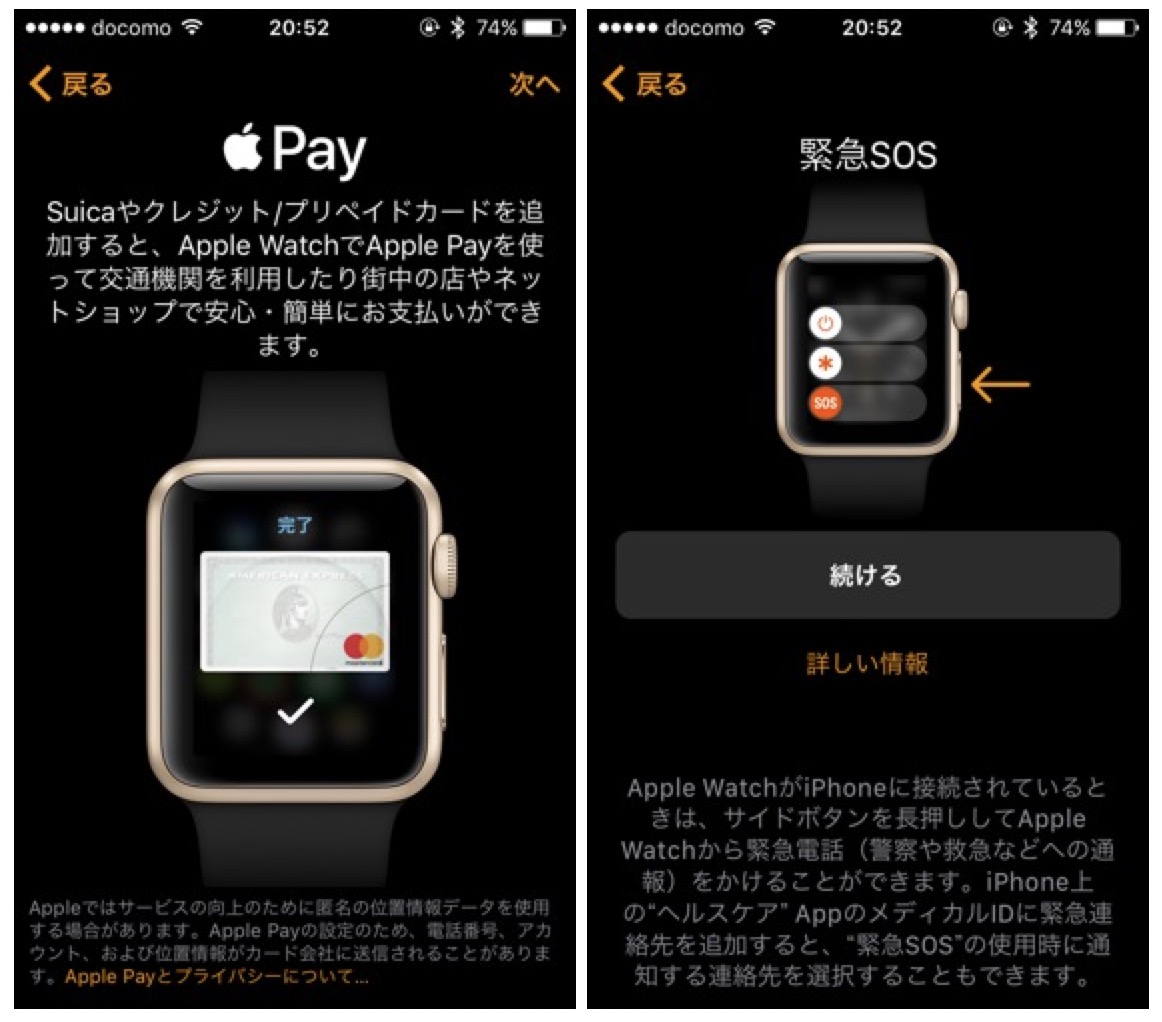
位置情報サービス、パスコード、Appleペイ、緊急SOSに関する設定などを順番に進めていきます。
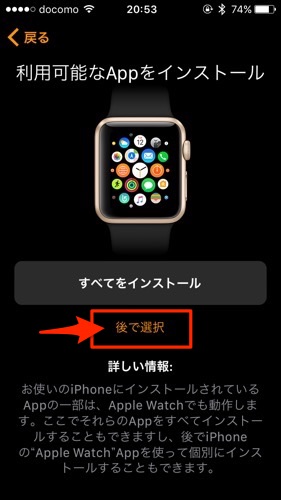
「利用可能なAppをインストール」という画面になりますが、ここで「全てをインストール」を選択すると…最初の起動まで時間がかかると聞いていたので「後で選択」をタップしました。

これで同期が終わるまでしばらく待てばOKです!まずは気になるカメラ関連のアプリを1つだけ試してみました。

Apple Watch側のカメラアプリを立ち上げると…iPhoneのカメラが起動します。iPhoneの画面に写っている映像がそのままApple Watchで確認出来ました!これは凄い…もちろんApple Watchのシャッターボタンをタップすればリモート撮影が可能です。
今回は開封レビューと設定に関する事を書きましたが…今後はApple Watchで使えるカメラ関連のアプリ紹介を書いていこうと思います。予想より面白そうなアプリも多かったので…コツコツ記事を書いていきますね!それじゃ!また!










